Dellエイリアンウェアについて
エイリアンウェアは1996年に設立され、ノートパソコン、ワークステーション、PCゲーム機、デスクトップなどの組み立てを行う会社です。2006年にDell社が買収され、現在はWindows OS搭載ゲーム機、グラフィックスアンプ、ノートパソコン(Alienware 15 R3、Alienware 17 R4、R5など)、Alienware Aurora R9、R10、R11、R12などのデスクトップPCの開発に専念しています。
Windows 10 Alienware 工場出荷時リセット
Dellエイリアンウェアノートパソコンまたはデスクトップを使用している場合、マシンをデフォルトの状態にリセットする必要がある場合があります。
お勧め記事:デスクトップVSラップトップ:どちらを選ぶべき?それぞれの長所と短所を見てから決める
Windows 10 エイリアンウェアの工場出荷時リセットの一般的な理由は、以下のようなものです。
- コンピューターを前の状態または最初の状態に戻したい場合、工場出荷時リセットは、インストールされているすべてのプログラムとドライバーを削除し、設定をデフォルト状態に復元できます。
- 不要なアプリケーションがディスク容量やCPUを消費している場合、リセットすることでドライブの空き容量を確保し、コンピューターのパフォーマンスを最適化することができます。
- データ漏洩を防ぐため、他人に譲渡する前に、エイリアンウェアの初期化することが大切です。
- Windowsのいくつかの問題を解決するには、コンピューターをリセットすることが役に立ちます。
Windows 10 エイリアンウェアの工場出荷時リセット前にやるべきこと
上記のように、工場出荷時リセットは、マシンを元の状態に戻す方法です。プログラム、ファイル、設定など、すべてのデータが削除されます。したがって、この機能を実行する前に、データの完全なバックアップが取れていることを確認してください。 そうでない場合は、下記のセクションで、データをバックアップする方法を説明します。
重要なファイルをバックアップするには、プロなWindowsバックアップソフトが必要です。Windowsとサーバー向けのオールインワンバックアッププログラムとして、ファイル、フォルダー、オペレーティングシステム、パーティション、ディスクのバックアップ、ファイルの同期、ディスククローンなど多くの機能ををサポートし、強力なデータ保護を提供します。
このソフトを使えば、自動定期バックアップのスケジュール設定、差分・増分バックアップの作成が簡単な操作で行えます。さらに重要なのは、エイリアンウェアのコンピューターが起動しなくなった場合に備えて、起動可能なUSBドライブ、USBハードディスク、CD/DVDディスクの作成をサポートし、ディザスタリカバリを提供することです。
以下のボタンをクリックして、今すぐ体験版を無料でダウンロードし、エイリアンウェアの工場出荷時リセットを実行する前の30日間使用して、データを安全に保存してください。
MiniTool ShadowMaker Trialクリックしてダウンロード100%クリーン&セーフ
Windows 10でDellエイリアンウェアのファイルをバックアップする方法について説明します。
ステップ1: MiniTool ShadowMakerをコンピューターにインストールし、起動したら体験版を続行します。
ステップ2:「バックアップ」インタフェースで、システムパーティションがバックアップソースとして選択されています。ファイルをバックアップするには、「ソース」セクションをクリックして、「フォルダとファイル」に移動して、バックアップしたいすべての項目にチェックした後、「OK」をクリックします。
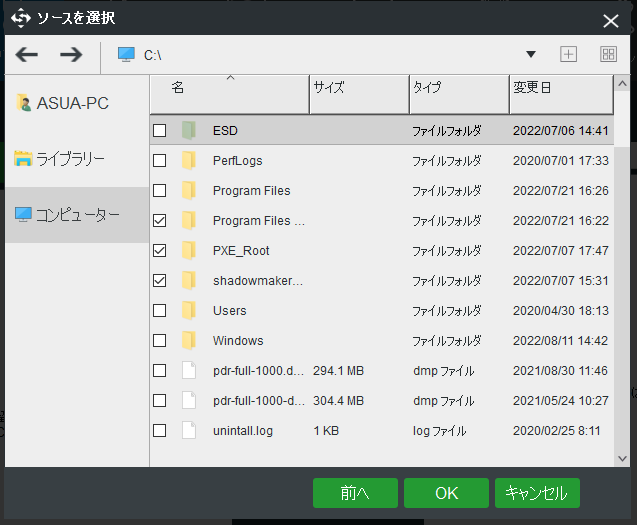
ステップ3:「バックアップ」メニューに戻り、「バックアップ先」をクリックして、バックアップの保存先を決定します。通常、外付けハードドライブ、USBドライブ、SSDなどにすることができます。
ステップ4:最後に、「今すぐバックアップ」ボタンをクリックして、バックアップタスクを実行します。
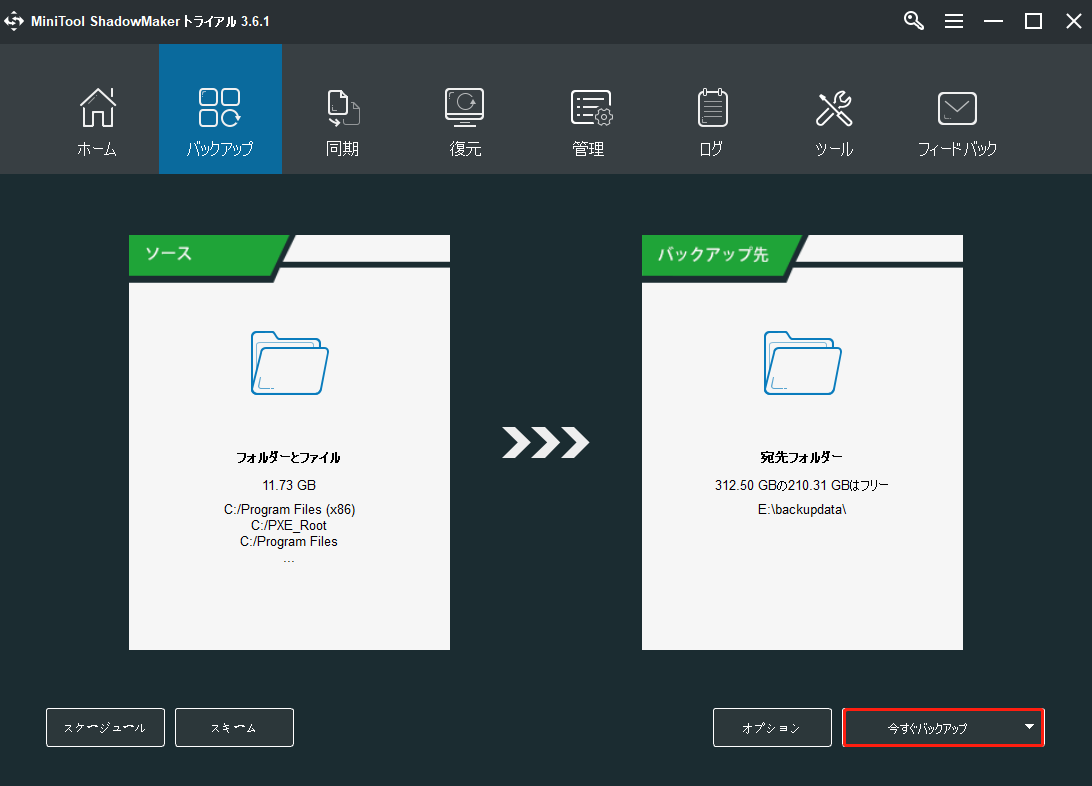
バックアップの操作が完了したら、Windows 10 エイリアンウェアの工場出荷時リセットする準備が整いました。次に、操作方法について詳しく説明します。
Windows 10でエイリアンウェアノートパソコンやデスクトップを工場出荷時リセットする方法
Windows 10では、Dellエイリアンウェアを初期設定に戻すために、リセットオプション、リカバリドライブ、インストールメディアなど、さまざまなオプションが提供されています。では、ひとつひとつ見ていきましょう。
リセットオプションでエイリアンウェアを初期化
Windows 10を出荷リセットするには、パソコンをリセットできます。ファイルを残すか、移動するかを選択した後、Windowsオペレーティングシステムを再インストールします。
エイリアンウェアノートパソコンまたはデスクトップパソコンが起動できる場合、直接「設定」メニューから「更新とセキュリティ」を選択してください。次に、「回復」をクリックし、「このPCを初期状態に戻す」から「開始する」を選択します。そして、 ポップアップしたウィンドウで、「個人用ファイルを保持する」を選択し、アプリケーションと設定は削除しますが、個人ファイルは残します。 次に、画面の指示に従って、すべての操作を完了します。
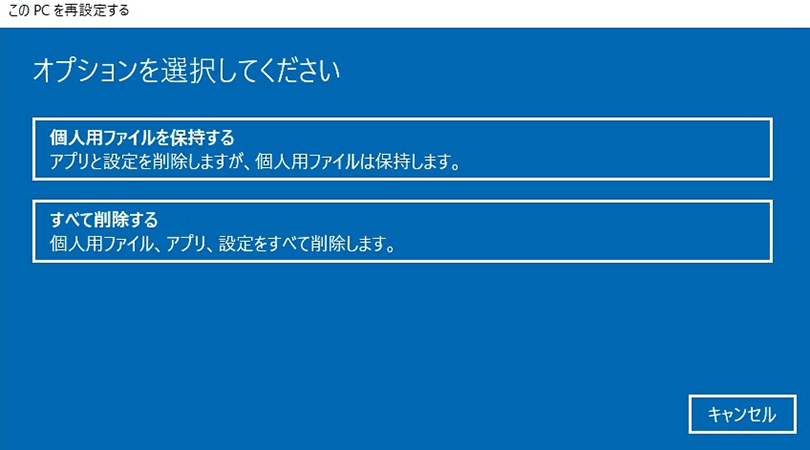
また、Dellエイリアンウェアが起動できない場合は、Windows回復環境(WinRE)に移動してください。 次に、「トラブルシュート」> 「このPCを初期状態に戻す」 > 「個人用ファイルを保持する」に移動し、アカウントを選択してパスワードを入力し、「リセット」をクリックしてエイリアンウェアの工場出荷時リセットを実行します。
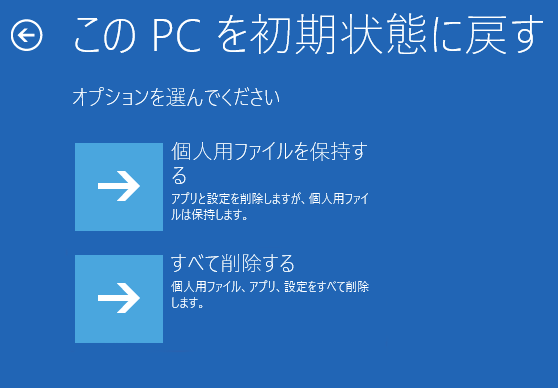
作成したリカバリUSBでエイリアンウェアを初期化する
Windows 10では、あらかじめ回復ドライブを作成しておくことで、コンピューターの起動に失敗した場合に、リセットやトラブルシューティングを行うことができます。また、このドライブにシステムファイルをバックアップしておけば、Windowsの再インストールに利用することもできます。
Dellエイリアンウェアコンピューターでリカバリドライブを作成する方法がわからない場合は、こちらをご覧ください‐Dellパソコンでリカバリディスクを作成する方法3選
では、回復ドライブを使ってWindows 10でエイリアンウェアを初期化するにはどうすればよいのでしょうか。この手順を紹介します。
1.USBドライブが正しく接続されていることを確認します。その後、適切なキーを押すことで、起動時にハードディスクではなくUSBドライブから起動するようになります。
2.キーボードレイアウトを選択します。
3.「トラブルシュート」セクションをクリックし、「ドライブから回復する」を選択します。これにより、コンピューターに接続されている回復ドライブからWindowsが再インストールされ、すべてのファイルおよびアプリケーションが削除されます。
4.次のウィンドウでは、「ファイルを削除のみ行う」と「ドライブを完全にクリーンアップする」の2つ選択があります。自分のニーズに基づいて選択してください。
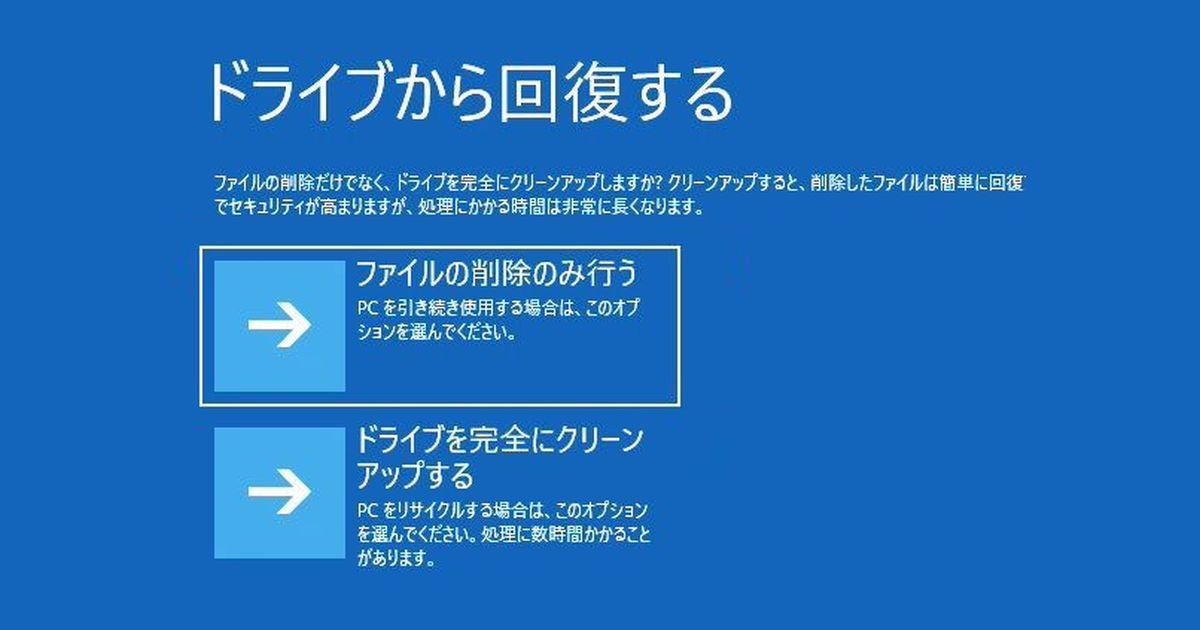
5.すべての準備が整ったら、「回復」ボタンをクリックします。
リカバリ後は、Windowsが再インストールされますので、再度コンピューターをセットアップが必要です。
インストールメディアでエイリアンウェアWindows 10を初期化する
上記の方法に加えて、オペレーティングシステムを再インストールして、エイリアンウェアコンピューターを初期状態に戻すこともできます。
Windows 10のISOファイルをインターネットから入手してインストールCDやUSBメモリを作成したり、メディア作成ツールをダウンロードして最新版のWindows 10をインストールすることもできます。お勧め記事:Windows 10のISOからクリーンインストール用の起動可能なUSBを作成する方法
インストール手順を以下に示します。
1.作成されたインストールメディアからパソコンを起動します。
2.言語、時刻、数値の形式とキーボードを選択します。
3.「今すぐインストール」をクリックします。
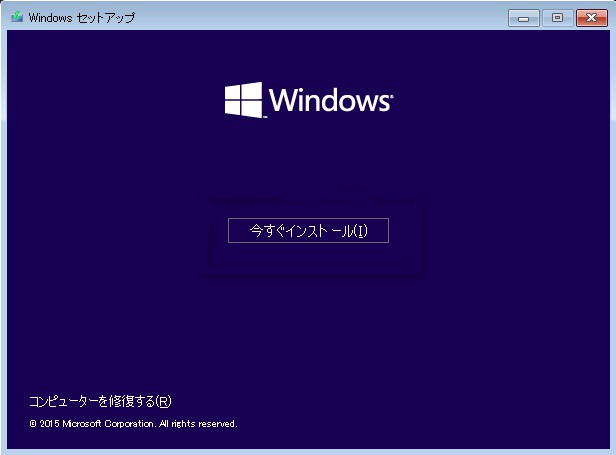
4.「プロダクトキーがありません」を選択します。Windowsのコピーは自動的にアクティベートすることができます。
5.インストールしたいWindows 10のバージョンを選択します。
6.使用許諾条件に同意の上、2つ目のインストール方法を選択します。
7.Windowsをインストールするパーティションを選択します。
すべての操作が完了すると、エイリアンウェアPCは正常に初期化されますので、再設定を行う必要があります。
さらに読む:AlienRespawnでWindows 7エイリアンウェアを初期化する
Dell Alienwareノートパソコンまたはデスクトップパソコンには、AlienRespawnという専用ツールが組み込まれています。これは、システム全体とデータのバックアップと復元できる、安全でシンプルかつ信頼性の高いバックアップとリカバリのソリューションです。さらに、工場出荷時のリカバリーメディアを作成でき、Alienwareコンピューターが起動しなくなった場合でも、簡単に工場出荷時のリセットを実行することができます。
このアプリケーションは、Windows 7、8、8.1でのみ利用可能で、Windows 10には対応していません。Windows 10でAlienwareの工場出荷時リセットを実行するには、上記の3つの方法を参考にしてください。
AlienRespawnでリカバリUSBドライブを作成したことを仮定して、次にコンピューターを工場出荷時の設定に戻す方法を説明します。以下の動作は、Windows 7を前提としています。
1.ノートパソコンやデスクトップにUSBドライブを接続し、BIOSで起動順序を変更し、ドライブからコンピューターを起動させます。
お勧め記事:Windows 10/8/7 BIOSの起動方法(HP/Asus/Dell/Lenovo, あらゆるPC)
2.「システム回復オプション」に入り、「AlienRespawn回復と緊急バックアップ」をクリックし続行します。
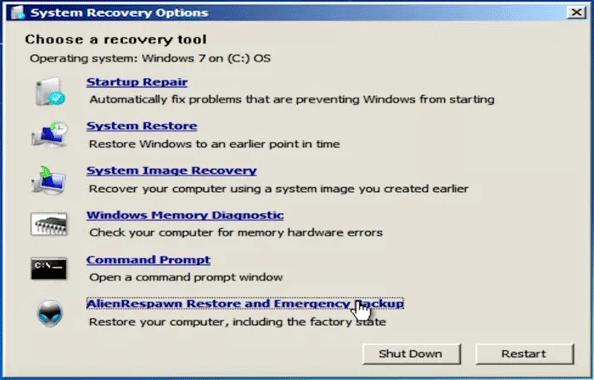
- 「他のシステムバックアップとその他のオプションを選択する」にチェックを入れ、「次へ」をクリックします。
- 「マイコンピュータの復元」を選択します。
5.リストから、復元したいコンピューターの完全なシステムバックアップを選択します。
6.工場出荷時の状態に戻すには、「最新のファイルや変更したファイルを保持せずに復元する」を選択します。 次に、「次へ」をクリックします。
7.確認画面で、「はい」をクリックし、次に進みます。 その後、Windowsは工場出荷時のリセット処理を開始します。
ほかにはWindows 7Alienware工場出荷時リセットを行う方法は?こちらの記事をお読みください‐Windows 7を工場出荷時の状態にリセットする3つの方法
提案:システムのバックアップと復元
工場出荷時リセットは、インストールされているアプリケーションや個人用ファイルの設定など、すべてのデータを削除します。そのため、リセット後は、Windowsの再設定を行う必要があります。これは面倒なことでしょう。 操作を簡単にするために、定期的システムをにバックアップを取り、必要なときに復元することをお勧めします。また、定期的にファイルのバックアップを取ることもお勧めします。
1.MiniTool ShadowMakerの体験版をダウンロードし、お使いのAlienwareコンピューターにインストールしてください。
MiniTool ShadowMaker Trialクリックしてダウンロード100%クリーン&セーフ
2.「バックアップ」セクションに移動します。
3.デフォルトで、このソフトはシステムをバックアップソースとしています。バックアップ先を選択するだけです。
4.「今すぐバックアップ」をクリックします。
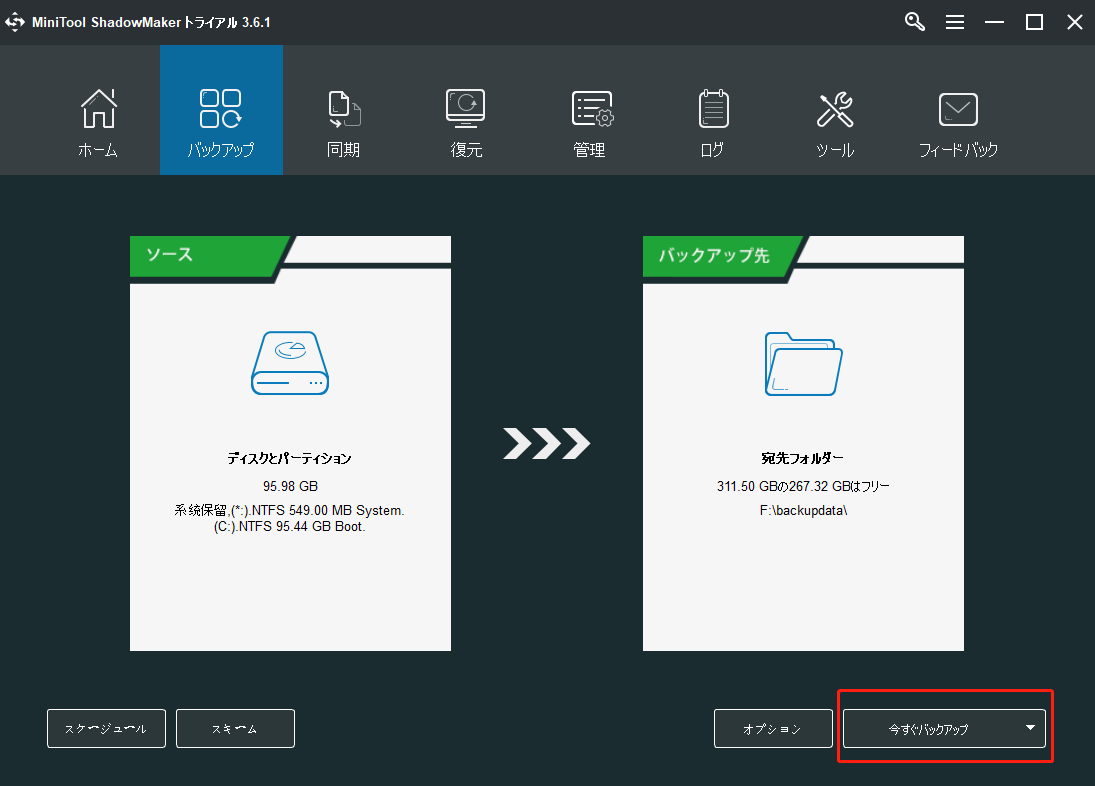
バックアップ後、「ツール」セクションの「メディアビルダー」を使用して、PCが起動しなくなった場合のディザスタリカバリ用に起動可能なUSBドライブを作成します。システム復元については、こちらの記事をお読みください‐外付けハードディスクからシステムイメージを復元する方法
ボーナスチップ
工場出荷時リセットの前に重要なファイルをバックアップしていない場合、慌てないでください。データ復旧ソフトを使えば、失われたデータを取り戻すチャンスがあります。
MiniTool Power Data Recoveryは完全な復元アプリケーションです。その強力な機能は、工場出荷時のリセットを含む多くの状況で、紛失したデータを復元するように設計されています。お勧め記事‐工場出荷時の状態(初期状態)にリセットした後、ファイルの回復方法
最後の言葉
エイリアンウェアの工場出荷時リセットとは何ですか? なぜ工場出荷リセットが必要なのですか? Windows 10でAlienwareの工場出荷時リセットを行うにはどうすればよいですか? この記事を読んだ後、その答えが見つかると幸いです。また、本記事では、ある提案をご紹介しています。実際のニーズに応じて上記の方法お選びください。
また、MiniToolソフトウェアをお使いの際にご不明な点がございましたら、お気軽に[email protected]までお問い合わせください。なるべく早めに返事いたします。
エイリアンウェア初期化FAQ
- 「このPCを初期状態に戻す」を使用します。
- 作成した回復ドライブを使用します。
- インストールメディアでWindowsを再インストールします。
AlienRespawnという内蔵ツールを使って、工場出荷時のリセット操作を行うことができます。そのほか、インストールディスクをお勧めします。
Windows 7では、AlienRespawn回復と緊急バックアップの回復オプションが使用できます。Windows 10の場合、このPCを初期状態に戻す機能をお勧めです。
